소개
이 문서에서는 Cisco Email Security 플러그인을 설치하기 위해 사용자 지정 컨피그레이션 파일을 사용하는 프로세스에 대해 설명합니다.
맞춤형 컨피그레이션 파일을 사용하는 Cisco Email Security 플러그인 설치
Cisco Email Security 플러그인 설치
- 최신 버전의 플러그인을 다운로드하여 설치합니다. (다운로드 파일은 제품 페이지에서 사용할 수 있습니다.)
- 표준 설치를 통해 플러그인을 설치합니다. (자세한 내용은 Cisco Email Security 플러그인 관리자 설명서 참조)
- BCE(Business Class Email) 서명 XML 구성 파일을 로드합니다.
- 플러그인이 암호화에 필요한 대로 작동하는지 확인합니다. 이는 해독/플래그/암호화를 위해 BCE XML에 대한 사용자 지정 컨피그레이션을 확인한 다음 CommonComponentsConfiguration XML에 대한 추가 사용자 지정 컨피그레이션도 확인해야 합니다.
사용자 지정 컨피그레이션 구성 디렉토리 구성
- Windows 호스트 또는 네트워크 서버에서 사용자 지정 설치 디렉터리를 만듭니다. (이 예에서는 네트워크 공유를 사용합니다. \\172.18.250.59\share\my_plugin_install)
- Windows 호스트에서 표준 설치 디렉토리로 이동합니다.
-
C:\ProgramData\Cisco\Cisco IronPort Email Security Plug-In\
- 표준 설치 디렉터리에서 사용자 지정 설치 디렉터리로 '공통' 디렉터리를 복사합니다.
- Windows 호스트의 표준 설치 디렉토리에서 user_id 디렉토리를 엽니다.
-
C:\ProgramData\Cisco\Cisco IronPort Email Security Plug-In\<user_id>
- 기존 config_1.xml 및 CommonComponentsConfig.xml 파일을 사용자 지정 설치 디렉토리의 'Common' 디렉토리에 복사합니다.
- 사용자 지정 설치를 위해 생성되는 'Common' 디렉토리의 사용자 지정 설치 디렉토리에서 used_configs.bin 및 cachedFolders.xml 파일(있는 경우)을 삭제합니다.
이때 사용자 지정 설치 디렉토리 구조는 다음과 유사해야 합니다.
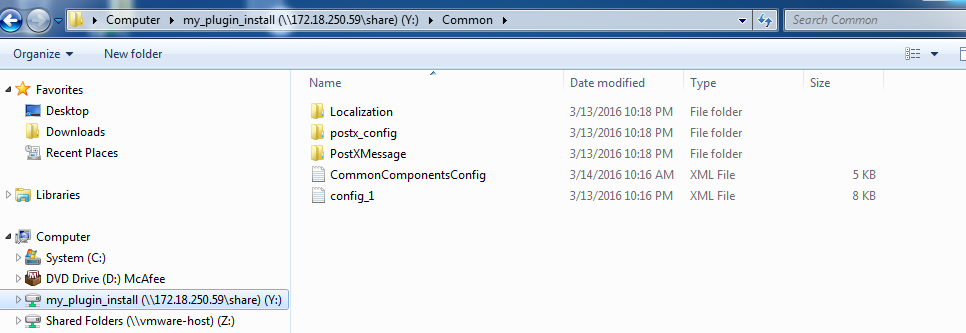
CommonComponentsConfig.xml 편집
CommonComponentsConfig.xml 파일을 사용자 비종속으로 편집하여 모든 사용자가 Outlook 프로필에 구성을 로드할 수 있도록 합니다.
- 사용자 지정 설치 디렉토리에서 사용자 지정 설치를 위해 작성되는 'Common' 디렉토리의 텍스트 편집기를 사용하여 CommonComponentsConfig.xml 파일을 수정합니다.
- accountFileNames 태그를 찾습니다.
-
<accountFileNames>
<accountFileName filePath="config_1.xml" emailAddressAndKeyServer="user@domain.com res.cisco.com" defaultReportAccount="true" defaultEncryptAccount="true" profileName="[Cisco Enterprise Exchange]" />
</accountFileNames>
- accountsFileNames 섹션을 편집하여 기존 emailAddress 및 profileName 항목을 제거합니다.
-
<accountFileNames>
<accountFileName filePath="config_1.xml" emailAddressAndKeyServer="*" defaultReportAccount="true" defaultEncryptAccount="true" />
</accountFileNames>
참고: accountFileName 구문의 형식이 올바른지 확인하십시오. accountFileName 구성 줄이 올바르지 않으면 Outlook은 플러그인을 기본값으로 설정하고 Outlook 추가 기능에 대해 플러그인을 비활성으로 표시합니다.
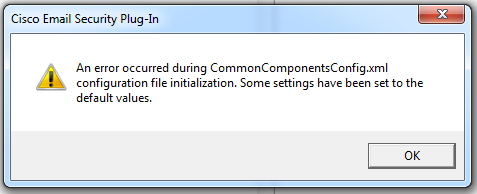
사용자 지정 컨피그레이션 파일 구축
이 문서의 시작 부분부터 수행한 플러그인의 표준 설치를 제거합니다. 이 작업은 Windows에서 일반 적 인 제거를 통해 수행 할 수 있습니다. 제어판 > 프로그램 및 기능 > Cisco Email Security 플러그인을 선택 하고 제거/변경. 프롬프트에 따라 단계를 완료합니다.
이제 사용자 지정 컨피그레이션 파일을 설치할 준비가 되었습니다. Windows CLI에서 다음 구문을 실행하여 설치합니다.
Cisco Email Security Plugin.exe /exenoui /qn UseCustomConfig="\\{SHARED_DIR}\{CONFIG_FOLDER}
여기서 "=" 뒤의 디렉토리는 사용자 정의된 컨피그레이션 파일에 대한 디렉토리를 지정합니다.
.exe 설치 중에 사용되는 기타 스위치 매개 변수:
| 스위치 |
설명 |
| /exenoui |
UI 없이 EXE 설치 시작 |
| /qn |
q , qn - UI 없음 |
계속해서 다음을 사용하여 위에서 구성한 예를 진행합니다.
C:>CiscoEmailSecurity-7-5-2-009.exe /exenoui /qn UseCustomConfig="\\172.18.250.59\share\my_plugin_install"
설치를 완료하는 데 보통 30초가 소요됩니다. 설치가 완료되면 Outlook을 연 후 Outlook 리본 표시줄에 최종 제품을 설치하는 방법은 다음과 같습니다.

새 이메일에서 암호화 옵션을 강조 표시하고 사용할 수 있도록 준비해야 합니다.

암호화 옵션은 원래 BCE XML 컨피그레이션을 기반으로 설정됩니다.
<!--
Plugin related configuration. Valid type edition values are:
decrypt - Plugin can only decrypt PXE envelopes.
flag - Plugin can decrypt and flag a message for encryption.
encrypt - Plugin can decrypt and encrypt a message on the device.
-->
<plugin edition="flag">
문제 해결